

Cài đặt hệ thống của hầu hết máy tính hiện nay đều mặc định cho phép thiết bị tự cập nhật win khi có phiên bản mới. Tuy nhiên điều này có thể gây ra những khó khăn, bất cập cho người dùng khi đã quen sử dụng hệ điều hành cũ. Vậy có cách tắt window update tự động hay không? Phương pháp thực hiện thế nào? Tìm câu trả lời trong bài viết dưới đây với Ninja nhé!
Trước khi tìm hiểu về cách tắt win update, cùng xem định nghĩa và ưu nhược điểm của hoạt động này là gì nhé.
Window update dịch ra tiếng Việt có nghĩa bản cập nhật mới của hệ điều hành Window. Việc nâng cấp win sẽ giúp ích trong việc đảm bảo máy tính chạy hoạt động một cách mượt mà hơn.
Quá trình tiến hành update window, những lỗi từ phiên bản cũ cũng sẽ được sửa đổi. Bên cạnh đó, các bản cập nhật mới cũng thường được trang bị thêm các tính năng mới hỗ trợ thao tác trên thiết bị ổn định hơn. Từ đó tăng hiệu suất thiết bị và khả năng hoạt động cao hơn.
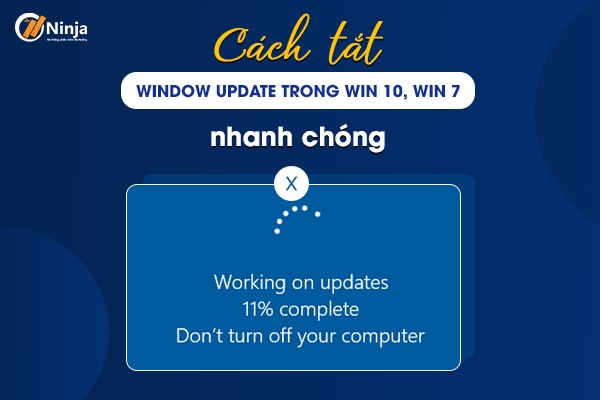
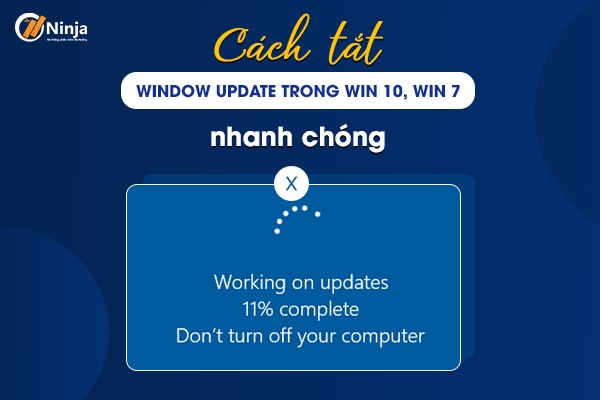
Có nên tắt update win hay không?
Dù được trang bị nhiều tính năng mới và sửa các lỗi cũ, tuy nhiên trên mọi phần mềm luôn xuất hiện những lỗi nhất định. Ngoài ra, thói quen người dùng cũng ảnh hưởng khá lớn cho việc sử dụng máy tính của họ. Do đó, khi xem xét việc có nên tắt update window 10 hay không cần dựa vào những điểm sau để đánh giá:
– Cấu hình máy tính có thể sử dụng được hệ điều hành mới mà không xảy ra những lỗi win 10 như giật, lag trên màn hình chờ,… hay không?
– Bạn có cần sửa những lỗi trên hệ điều hành hiện tại hoặc muốn trải nghiệm giao diện cấu hình mới trên win hay không?
– Bạn muốn tắt chặn update giúp bảo vệ máy tính của bạn bị virus xâm hại?
Có thể thấy rằng việc có nên tắt window update hay không còn phụ thuộc vào tình trạng thiết bị, nhu cầu và mục đích riêng của người dùng.
Để thực hiện cách tắt window update, bước đầu tiên người dùng cần xác định được máy tính của mình đang sử dụng hệ điều hành nào. Sau đó các bước thực hiện cụ thể như sau:
Để tắt update windows 10 vĩnh viễn bạn cần thực hiện các bước theo tuần tự sau:
– Bước 1: Trên thanh tìm kiếm của máy tính, gõ tìm services sau đó mở ứng dụng.
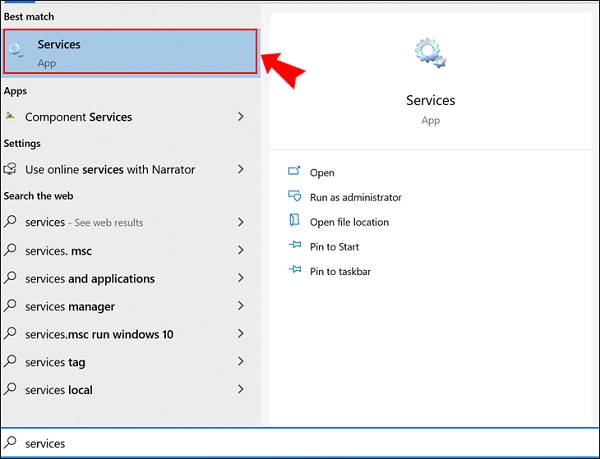
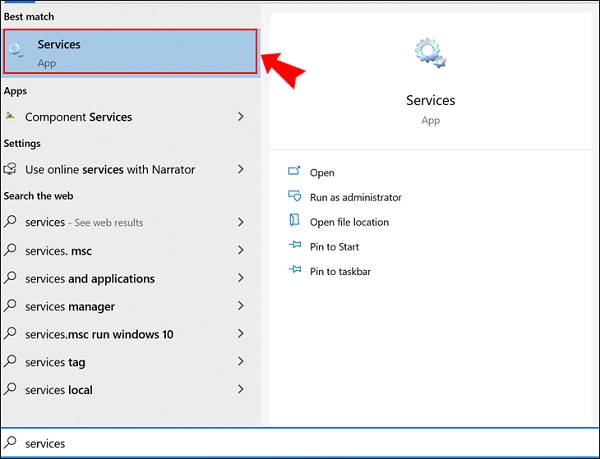
Tìm services
– Bước 2: Nhấn chuột phải vào Windows Update. Tiếp theo chọn vào Properties.
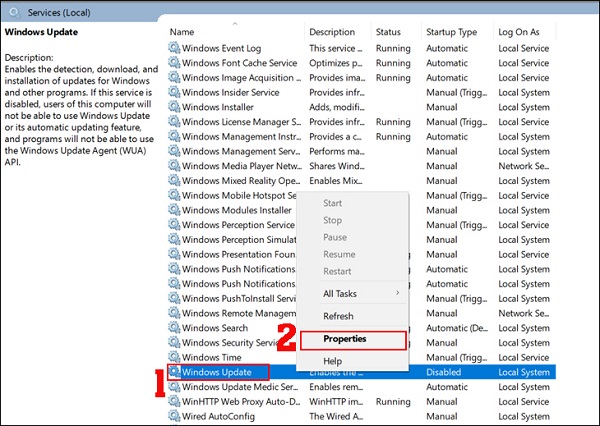
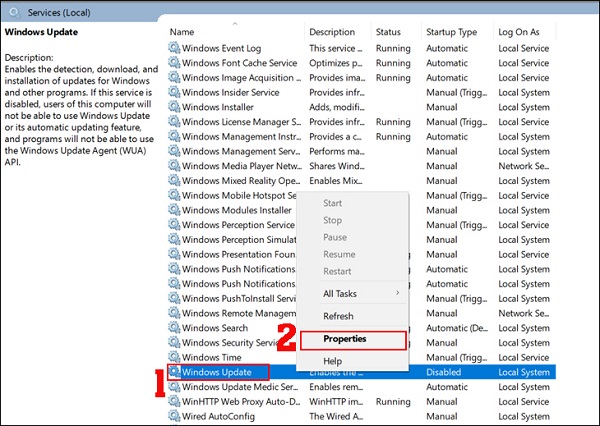
Chọn vào Properties
– Bước 3: Chọn Disable => Nhấn vào Stop => Bấm vào Apply. Cuối cùng chọn OK để hoàn tất.
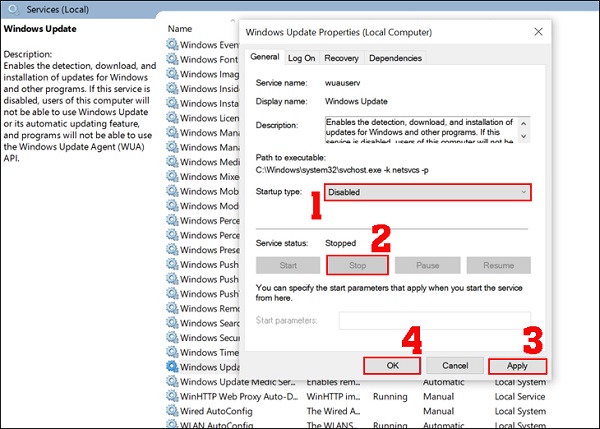
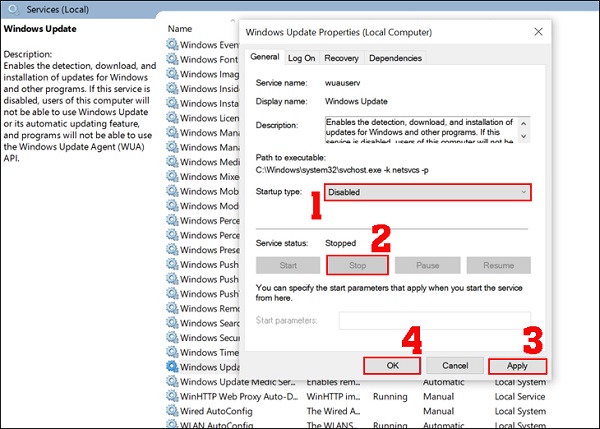
Bấm vào Apply. Cuối cùng chọn OK để hoàn tất
Chỉ cần thực hiện 3 bước trên, bạn đã có thể thực hiện tắt window 10 update một cách đơn giản.
Đối với máy tính hệ điều hành win 7, cách thực hiện cụ thay đổi như sau:
– Bước 1: Vào Start góc trái màn hình để mở Control Panel
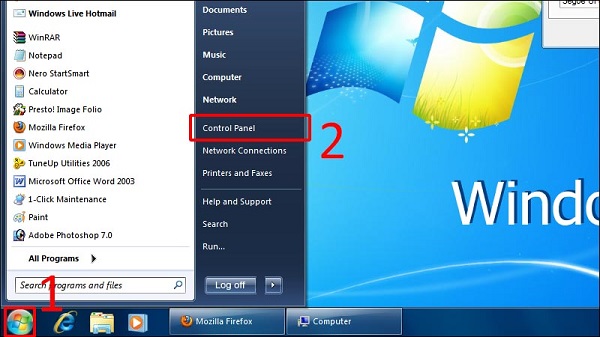
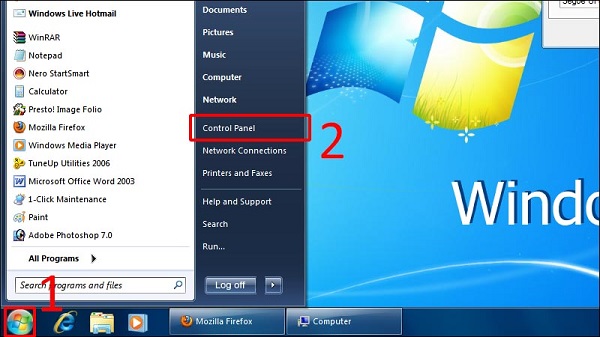
Mở Control Panel trong Start
– Bước 2: Kéo xuống cuối cùng trong mục Control Panel để mở Windows Update
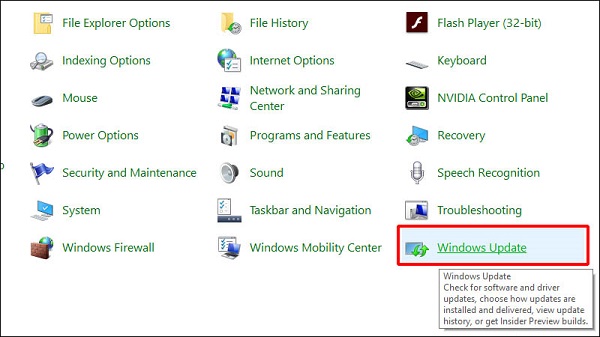
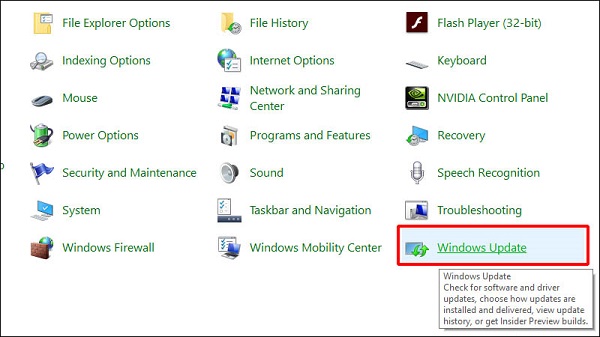
Vào Windows Update
– Bước 3: Giao diện mới mở ra, click vào Change Settings ở phía trên bên trái màn hình.
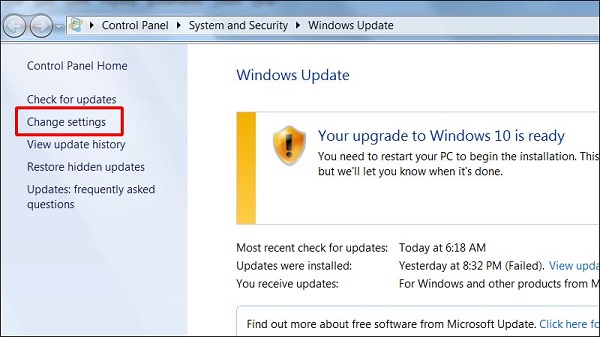
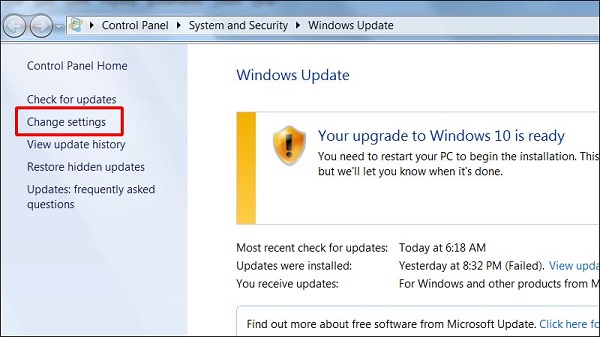
Click vào change settings
– Bước 4: Tìm đến mục Important Updates, bạn nhấn vào biểu tượng mũi tên hướng xuống và chọn Never check for updates (not recommended) => OK.
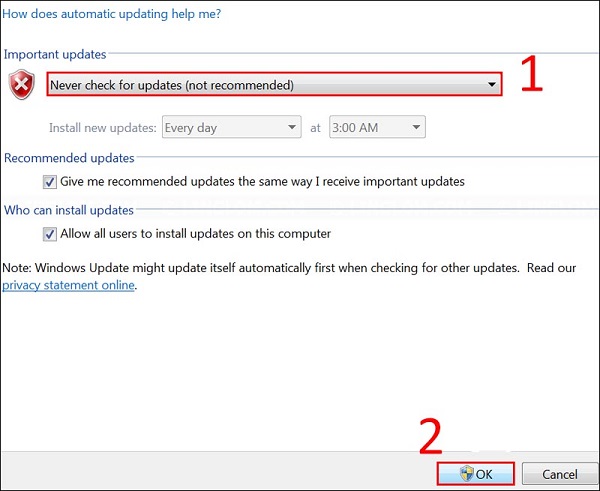
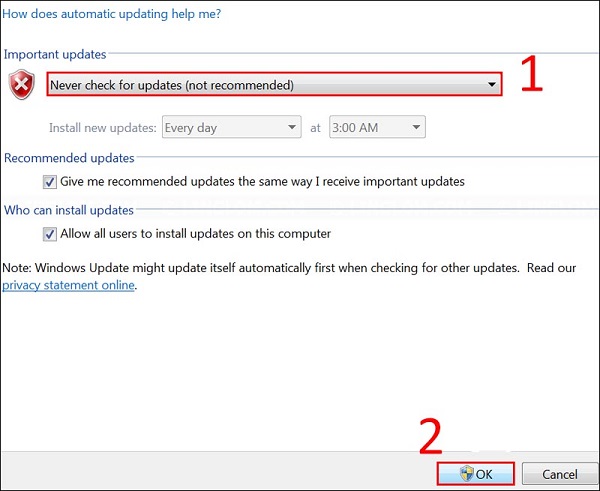
Chọn Never check for updates (not recommended)
Như vậy, bài viết trên đây Ninja đã hướng dẫn chi tiết cho bạn đọc cách tắt window update đơn giản và vô cùng hiệu quả. Hy vọng nội dung trên đã mang đến hữu ích cho bạn đọc.
Xem thêm: Hướng dẫn tải microsoft office miễn phí cho win 10 mới nhất
=>> Nếu cần trợ giúp, đừng ngần ngại inbox, các Ninjaer sẽ giải đáp giúp bạn:
Group: https://fb.com/groups/congdongninja
Fanpage: https://www.facebook.com/ToolsNinja/
Group HCM: https://www.facebook.com/groups/952213511918580/
Tiktok: https://www.tiktok.com/@lammarketing0dong
Youtube: https://www.youtube.com/channel/UCemwpJtaSpQJL_0KGL8mkBA
Nếu cần trợ giúp, đừng ngần ngại inbox, các Ninjaer sẽ giúp đỡ bạn. Kết nối với chúng tôi để được hỗ trợ nhanh nhất:
Hotline: 0967.922.911
Zalo: https://zalo.me/0967922911
Telegram: https://t.me/phanmemninjagroup
Fanpage: https://www.facebook.com/ToolsNinja/




































































































































































































































































































































































































































































































HỖ TRỢ TRONG GIỜ HÀNH CHÍNH




































HỖ TRỢ NGOÀI GIỜ HÀNH CHÍNH





